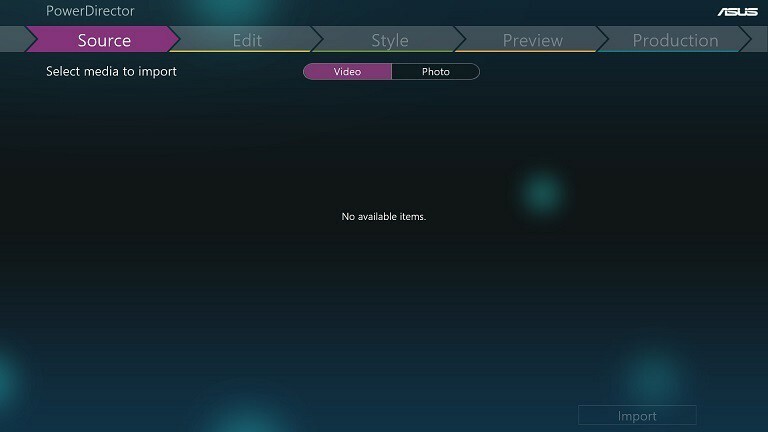- Coincé sur votre appareil ne dispose pas des correctifs de qualité et de sécurité importants ?
- Si l'erreur est survenue suite à une MAJ récente, désinstallez et récupérez les mises à jour problématiques.
- L'utilitaire de résolution des problèmes peut s'avouer utile lorsque votre appareil a besoin de la dernière mise à jour de sécurité.
- Enfin, vous pouvez désactiver le service pour supprimer l'erreur Windows Update vous n'êtes pas à jour.

Ce logiciel réparera les erreurs informatiques courantes, vous protégera contre la perte de fichiers, les logiciels malveillants et les pannes matérielles tout en optimisant les performances de votre PC. Réparez votre PC et supprimez les virus instantanément en 3 étapes faciles :
- Téléchargez l'outil de réparation PC Restoro muni des technologies brevetées (brevet disponible ici).
- Cliquez sur Lancer l'analyse pour identifier les défaillances Windows susceptibles d'endommager votre PC.
- Cliquez sur Réparer Tout pour résoudre les problèmes affectant la sécurité et les performances de votre ordinateur.
- 0 utilisateurs ont téléchargé Restoro ce mois-ci.
Êtes-vous déjà tombé sur l'infame message selon lequel votre appareil ne dispose pas des correctifs de qualité et de sécurité importants? C'est alarmant et carrément gênant d'autant plus qu'il ne s'agit pas d'une simple notification que vous pouvez mettre de côté.
Windows Update est un composant essentiel de votre système d'exploitation et toutes les défaillances à ce niveau peut vous priver des fonctionnalités spéciales ainsi que des correctifs de sécurité indispensables au bon fonctionnement de votre système.
Mais de quoi il s'agit concrètement? C'est ce que nous allons voir par la suite.
C'est quoi des correctifs de qualité et de sécurité importants ?
Si vous n'étiez pas au courant, Microsoft lance régulièrement des correctifs majeurs pour toutes les versions de Windows prises en charge en ce moment. C'est ce qu'on appelle Patch mardi, un événement qui se produit le deuxième mardi de chaque mois.
À cette occasion, Microsoft lance ses fameuses KB (terme provenant de l'anglais, Knowledge Base) qui peuvent comprendre des nouvelles fonctionnalités, des améliorations des fonctions existantes et des correctifs de sécurité, censées corriger toute vulnérabilité potentielle ou décliné. Un KB est souvent un correctif de sécurité Windows 10.
Windows 10 est donc régulièrement mis à jour et bon nombre de ces MAJ sont lié à la sécurité. Bien que ce processus s'effectue normalement de manière automatique, il arrive que des erreurs spécifiques entravent le bon déroulement de l'actualisation.
L'erreur votre appareil a besoin de la dernière mise à jour de sécurité n'est qu'une de celles-ci et nous allons la disséquer par la suite. Fréquemment associé au code d'arrêt 0x80073712, cette anomalie vous empêche de finaliser la mise à jour.
Il nous reste un tout petit pas à franchiser avant de plonger dans les solutions: savoir pourquoi cela arrive.
Pourquoi mon ordinateur ne trouve pas les mises à jour ?
Comme tout élément numérique, Windows Update n'échappe pas à la corruption. Ainsi, la base de données Windows Update peut devenir cassée, ce qui a provoqué des erreurs comme Windows Update vous n'êtes pas à jour.
Les pilotes ne sont pas exempts de défauts non plus. En fait, les pilotes obsolètes, endommagés ou manquants sont les plus susceptibles de provoquer des dysfonctionnements au niveau de votre système.
Enfin, c'est le moment de corriger votre appareil ne dispose pas des correctifs de qualité et de sécurité importants. En cet effet, nous avons répertorié quelques solutions faciles et efficaces.
Supprimer erreurs PC
Analysez votre PC avec Restoro Repair Tool pour trouver les erreurs des problèmes de sécurité et des ralentissements. Une fois l'analyse terminée, le processus de réparation remplace les fichiers endommagés par les fichiers et composants Windows sains.
Remarque: Afin de supprimer les erreurs, vous devez passer à un plan payant.
vérifiez-vous de vérifier minutieusement chaque étape pour corriger votre appareil ne disposez pas des correctifs de qualité et de sécurité importants.
Comment résoudre votre appareil ne dispose pas des correctifs de qualité et de sécurité importants ?
1. Utilisez l'utilitaire de résolution des problèmes de Windows Update
Comment rappeler l'utilitaire de résolution des problèmes ?
- Ouvrez les Paramètres Windows.
- Choisissez Mise à jour et sécurité.
- Sélectionnez Résolution des problèmes dans le volet de gauche.
- Sur le panneau central, appuyez sur le lien Utilitaires supplémentaires de résolution de problèmes.
- Développez l'utilitaire de résolution des problèmes Windows Update et cliquez sur Exécuter l'utilitaire de résolution des problèmes.

- Suivez les instructions à l'écran jusqu'à la fin.
2. Téléchargez la mise à jour la plus récente de la pile de maintenance (SSU)
- Cliquez sur Démarrer, puis sélectionner Paramètres.
- Sélectionnez Système parmi les options disponibles.
- Dans le volet de gauche, faites défiler jusqu'en bas et cliquez sur À propos dede.
- Sous Spécifications de l'appareil, vous voyez la rubrique Type de système.
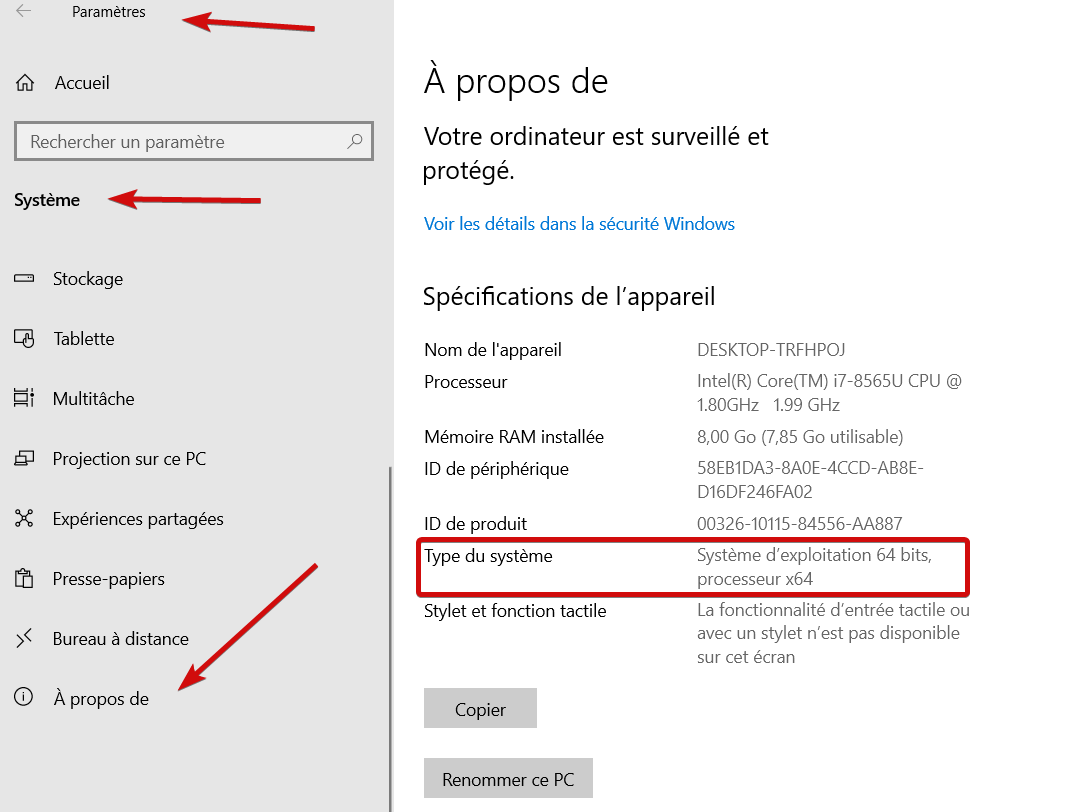
- Retenez ces détails et rendez-vous sur la page du Catalogue Microsoft Update pour rechercher et télécharger le dernier SSU correspondant à votre version.
- Enfin, redémarrez votre ordinateur et vérifiez si Windows Update fonctionne.
3. Réparez les fichiers Windows corrompus
- Dans la zone de recherche Windows, décrite cmde, cliquez avec le bouton droit sur le premier résultat et sélectionnez Exécuter en tant qu'administrateur.

- Lorsque la fenêtre d'Invite de commandes apparaît, apparaît ce qui suit, puis appuyez sur Entrée:
DISM.exe /Online /Cleanup-image /Restorehealth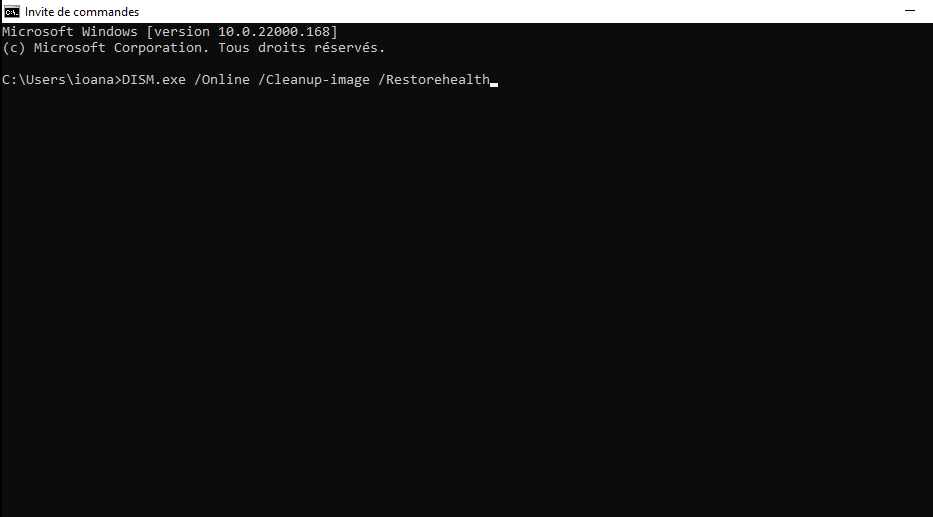
- Attendez la fin du processus, puis écrit sfc / scannow et appuyez sur Entrée.
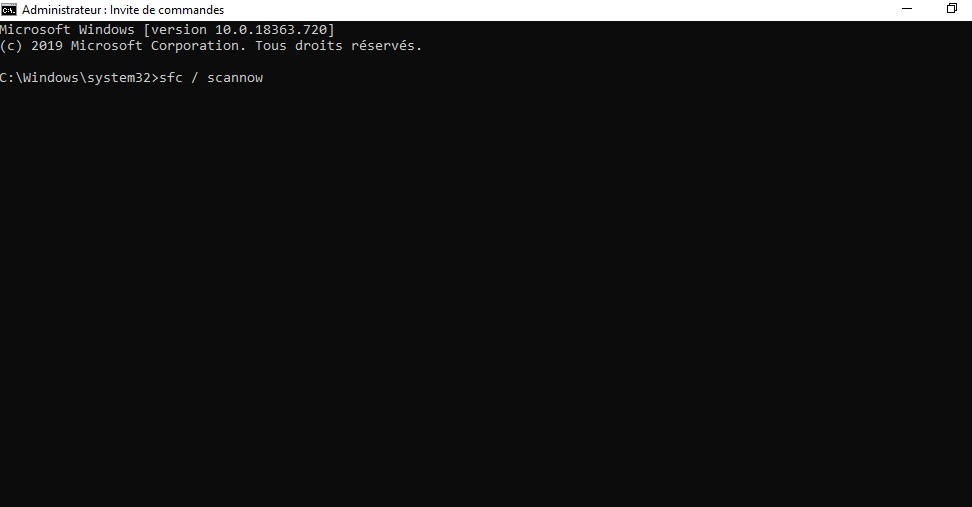
- Une fois le processus terminé, fermez l'Invite de commandes et vérifiez si Windows Update fonctionne.
Comment réparer la base de données Windows Update? En fait, en réparant les fichiers Windows corrompus, vous avez de fortes chances de réparer la corruption de la base de données Windows Update également.
Par contre, si vous n'avez pas trop l'habitude de jongler avec les lignes de commande, il y a un moyen beaucoup plus facile d'y arriver. En fait, ce processus peut être exécuté automatiquement.
En cet effet, nous vous recommandons un utilitaire professionnel qui vous aidera à résoudre facilement votre problème de répertoire corrompu.
Cet outil possède une base de données de plus de 25 millions de fichiers système en parfait état. Si l'un de vos fichiers système est corrompu ou endommagé, une version saine de cette base de données le remplacera.
D'ailleurs, nous avons traité ce sujet en détail. Si vous comptez explorer plus d'options, n'hésitez pas à consulter ces excellents logiciels de réparation de la mise à jour Windows.
4. Réinitialisez manuellement le service de mise à jour Windows

- Dans la zone de recherche Windows, décrite cmde, cliquez avec le bouton droit sur le premier résultat et sélectionnez Exécuter en tant qu'administrateur.
- Lorsque la fenêtre de l'Invite apparaît, affichez les commandes suivantes et appuyez sur Entréeaprès chacune d'entre elles:
arrêt net wuauservarrêt net cryptSvcnet stop bits arrêt net msiserverRen C: WindowsSoftwareDistribution SoftwareDistribution.oldRen C: WindowsSystem32catroot2 Catroot2.olddémarrage net wuauservnet start cryptSvcbits de démarrage netnet start msiserver
- Enfin, vérifier si Windows Update fonctionne correctement.
5. Réinstallez les mises à jour Windows
Comment relancer une Mise à jour en échec ?
- Ouvrez les Paramètres et cliquez sur Mise à jour et sécurité.
- Dans le panneau central, appuyez sur Afficherl'historique des mises à jour.
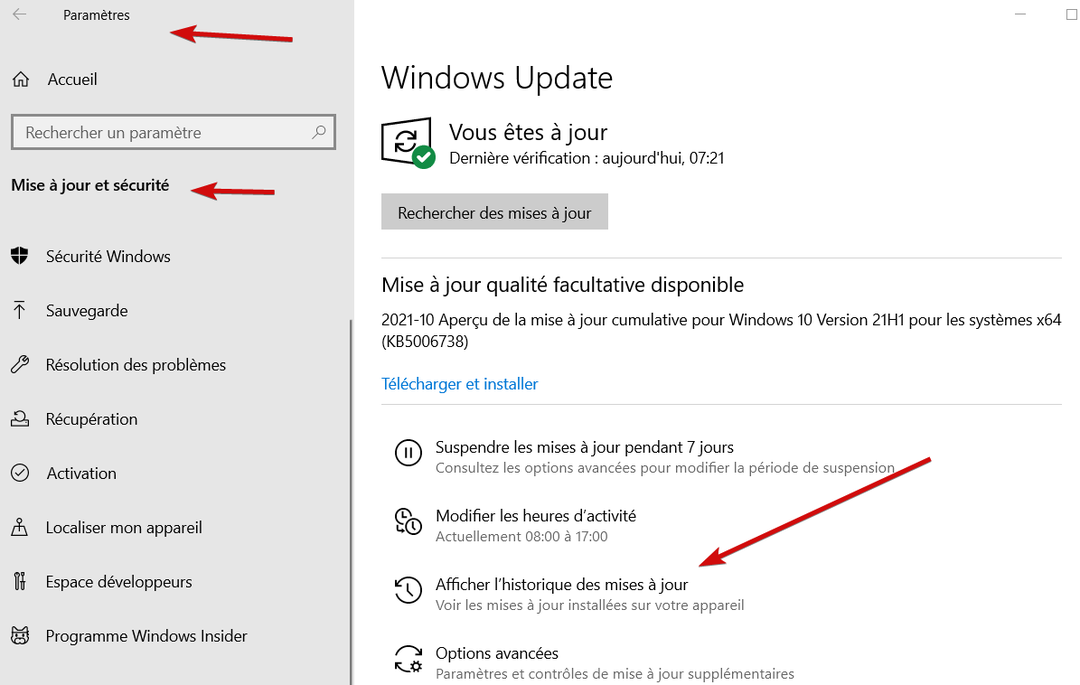
- Dans la nouvelle fenêtre, choisissez Désinstaller des mises à jour.
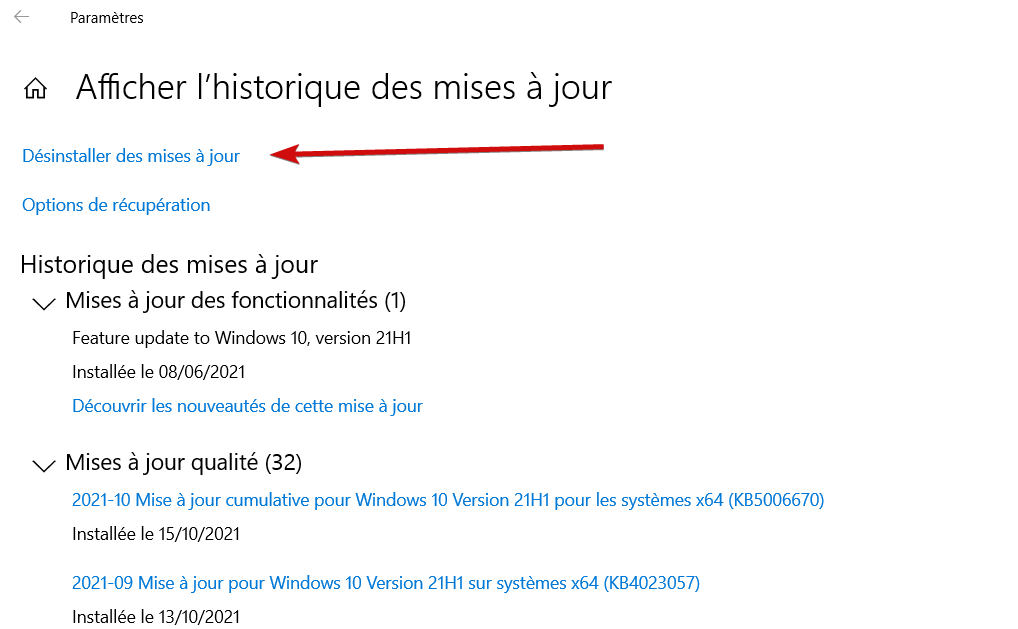
- Ensuite, cliquez sur la dernière mise à jour pour Microsoft Windows et désinstallez-la.
- Une fois le processus terminé, revenez sur l'écran Windows Update et recherchez les mises à jour.
- Alternativement, vous pouvez installer la mise à jour défectueuse manuellement.
- Identifiez la MAJ qui vous intéresse dans l'Historique des mises à jour (l'option est visible sur le même écran que Désinstaller des mises à jour).
- Accéder à la page Web officielle du Catalogue Microsoft Update et recherchez votre MAJ.
- Téléchargez et installez manuellement la mise à jour à partir du catalogue.
6. Réinitialisez votre PC
- Ouvrez les Paramètres et se développer à Mise à jour et sécurité.
- Dans le volet de gauche, sélectionnez Récupération.
- Sous Réinitialiser ce PC, cliquez sur Débutant.

- Sélectionnez Conserver mes fichiers.
La réinitialisation de votre système d'exploitation devrait supprimer l'erreur votre appareil ne dispose pas des correctifs de qualité et de sécurité importants.
Tout comme indiqué sur la capture d'écran ci-dessus, ce processus réinstallera la dernière version de Windows 10 sans affecter vos applications et programmes (à condition que vous choisissiez de conserver vos fichiers, bien sure).
7. Vérifier les services
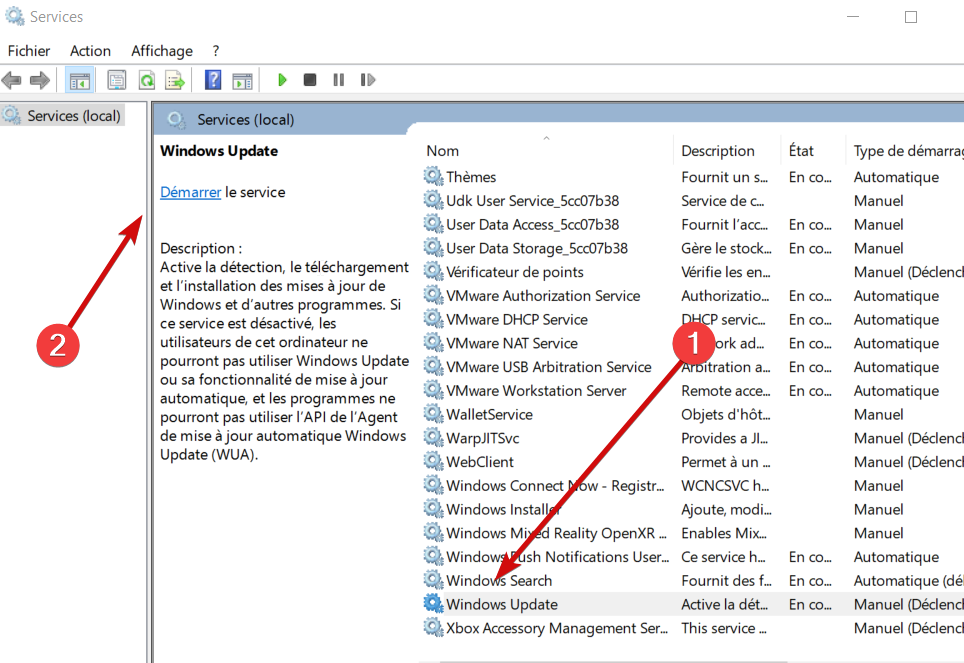
- Appuyez sur les touches Windows + R pour démarrer exécuteur.
- Tapez services.msc et appuyez sur Entrée ou cliquez sur D'ACCORD.
- Recherchez le service appelé Stopupdates 10 garde.
- Si vous le trouvez, double-cliquez pour l'ouvrir et sélectionnez Désactivé dans l'option Type de démarrage.
- Ensuite, appuyez sur Appliquer et sur D'ACCORD pour enregistrer les modifications.
- Alternativement, vous pouvez enregistrer Services.msc directement dans la barre de recherche.
- Lorsque la fenêtre des Services s'ouvre, recherchez Windows Update dans la liste et démarrez ou remplacez-le, selon votre cas.
Pourquoi la mise à jour ne se fait pas? Pour certains utilisateurs, ce service de garde Stopupdates 10 a bloqué les mises à jour, vous devez donc le désactiver afin de résoudre le problème.
Voici donc quoi faire lorsque votre appareil a besoin de la dernière mise à jour de sécurité. Si vous connaissez d'autres solutions, n'hésitez pas à les publier dans la section des commentaires ci-dessous pour que toute la communauté de fans Windows en profite.
 Vous rencontrez toujours des problèmes? Corrigez-les avec cet outil :
Vous rencontrez toujours des problèmes? Corrigez-les avec cet outil :
- Téléchargez l'outil de réparation PC Restoro muni des technologies brevetées (brevet disponible ici).
- Cliquez sur Lancer l'analyse pour identifier les défaillances Windows susceptibles d'endommager votre PC.
- Cliquez sur Réparer Tout pour résoudre les problèmes affectant la sécurité et les performances de votre ordinateur.
- 0 utilisateurs ont téléchargé Restoro ce mois-ci.